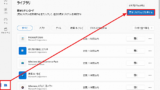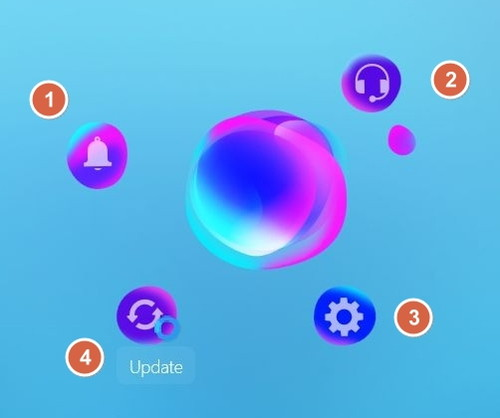
NEC LAVIE Wiz を使用してアップデートする方法です。
LAVIE Wiz
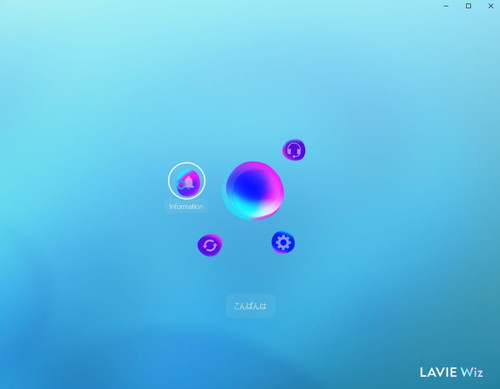
パソコンには様々な機能が搭載されており、それぞれ更新がなされます。Windows パソコンであれば、 Windows Update を主に行って更新をします。
メーカー製パソコンの場合は、メーカー製パソコンのアップデートを確認できるソフトウェアが提供されていることがあります。NEC 製パソコンでは、LAVIE Wiz が搭載されており、NEC が配信するアップデートを確認したり適応させたりできます。
起動のしかた
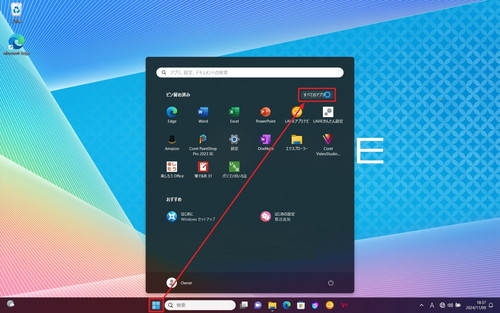
[スタート]をクリックして[すべてのアプリ]をクリックします。
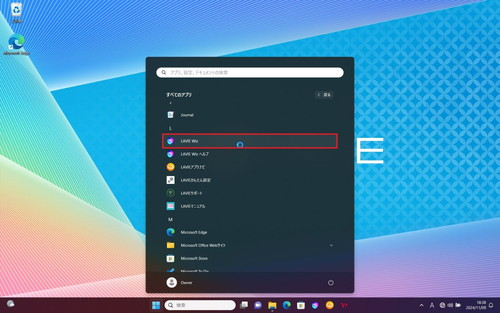
一覧から[LAVIE Wiz]を見つけ、クリックします。
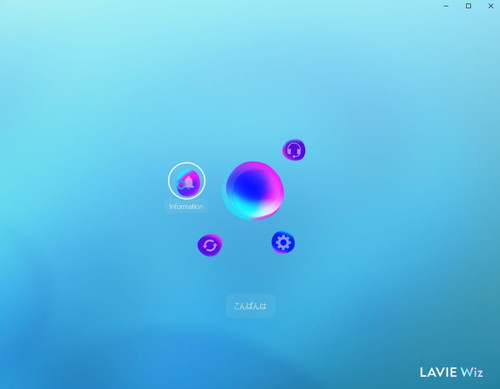
起動したところ。
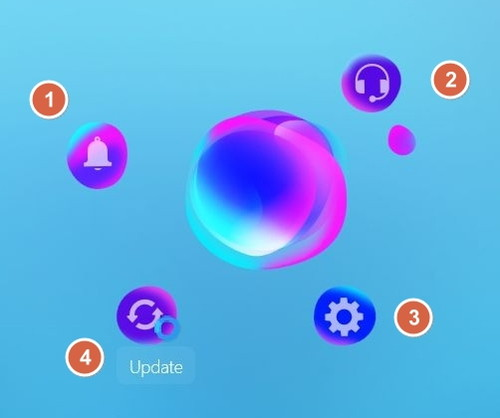
選択可能なメニューは次のとおりです:
- Information – インフォメーション
- Support – サポート
- Setting – 設定
- Update – アップデート
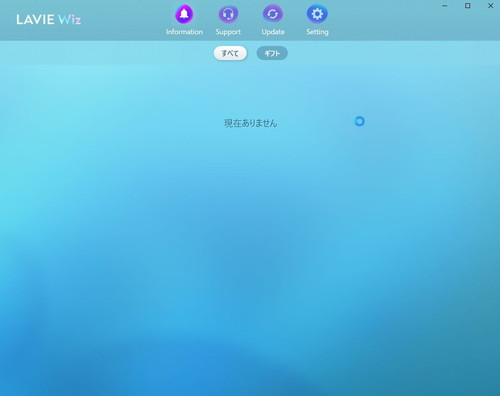
Information では、お知らせを確認できます。
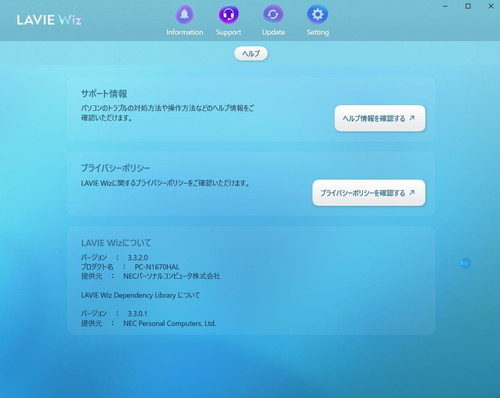
Support では、サポート情報やパソコンの型番を確認できます。
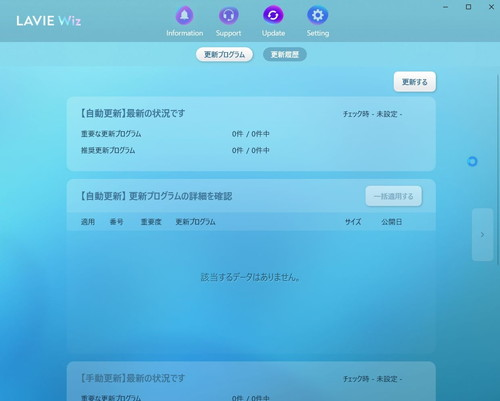
Update では、更新プログラムの確認ができます。

Setting では、動作設定ができます。
アップデートを確認する
[Update]をクリックして更新プログラムを確認します。
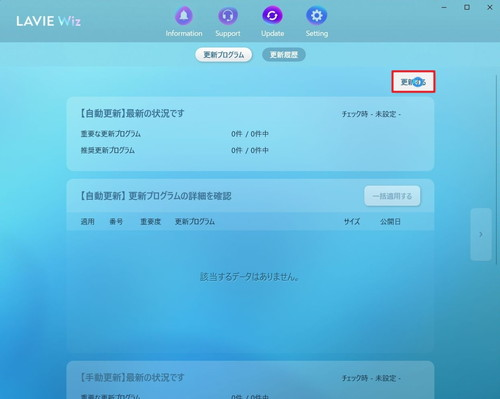
[更新する]をクリックして最新の情報を得ます。
アップデートの種類は次のとおりです:
- 自動更新 – 自動更新があるときは「【自動更新】更新プログラムの詳細を確認」の欄にリストされますので、適用するものにチェックを入れ、[一括適用する]をクリックします
- 手動更新 – 手順を確認して手動で更新を適用しますが、よくわからない場合は専門家に操作を依頼します
アップデートがあるときは、更新プログラムを適用する操作を行います。
アップデートがないときは、「該当するデータはありません」と表示されますので、作業を終了します。
エラー例
このパソコンや周辺機器は LAVIE Wiz に対応していません
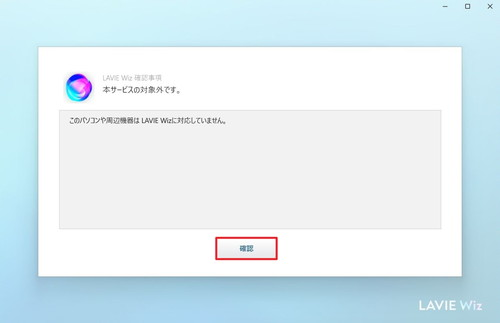
LAVIE Wiz 確認事項
本サービスの対象外です。
このパソコンや周辺機器は LAVIE Wiz に対応していません。「このパソコンや周辺機器は LAVIE Wiz に対応していません」と表示された場合は、対象外の環境でアプリを実行している可能性があります。ただし、対象となる環境であっても本メッセージが表示されることを確認しています。
対象の環境で本メッセージが表示された場合は、LAVIE Wiz アプリを更新して再実行すると解決することがあります。LAVIE Wiz は Microsoft Store アプリですので、Microsoft Store アプリを操作してアップデートします。アップデート操作は次のサポート記事をご参照ください:
注意
- 本操作例は、Windows 11 を搭載した NEC 製パソコンに付属する LAVIE Wiz を操作するものです
- 画像は 2024.11 現在のものです
スポンサードリンク